Per spegnere il computer, di solito utilizziamo il puntatore del mouse e lo trasciniamo verso il pulsante di accensione accanto al menu Start, quindi selezioniamo “Spegni” e facciamo clic sul pulsante “Sì” quando viene richiesto di confermare. Ma questo processo richiede tempo e possiamo facilmente utilizzare le scorciatoie da tastiera per spegnere o riavviare Windows 11.
Windows offre molti modi per spegnere o bloccare il computer con le scorciatoie da tastiera di Windows. In generale, per spegnere o bloccare il computer, dovresti trovarti sul desktop dove ti consigliamo di chiudere tutte le schede, i programmi e le applicazioni in esecuzione sul tuo computer sempre con il tasto ALT + F4. Se non sei sul desktop, puoi utilizzare le scorciatoie da tastiera di Windows + D per navigare istantaneamente sul desktop.
Il modo più semplice e veloce per spegnere il computer è con la scorciatoia da tastiera Alt + F4 di Windows.
Metodo Famoso Alt + F4

Utilizza le frecce direzionali della tastiera per confermare di spegnere, bloccare, cambiare utente o uscire dalla schermata.
Spegnere il pc tramite Esegui
Premi Windows + R sulla tastiera digita il comando Shutdown -s nella finestra di dialogo e premi Enter per confermare. Una finestra di notifica ribadirà che il pc sarà spento tra 60 Secondi. Il comando di spegnimento immediato shutdown.exe -s -t 00 -f.
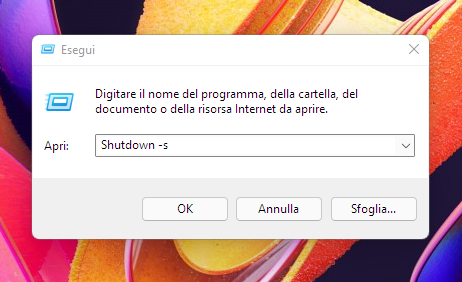
Spegnere il pc tramite CMD
Fare clic su Tasto Windows + R quindi digitare cmd nella finestra di dialogo e premere enter. Digita shutdown /s e premi invio per spegnere il computer entra 60 secondi. Se invece vuoi spegnere immediamente il computer digita il comando shutdown.exe -s -t 00 -f. Un’altro modo per accedere a CMD tramite tastiera e di utilizzare le scorciatoie Windows + R quando apparirà l’elenco premi A sulla testiera per poi confermare di avviare come amministratore.

